专业的浏览器下载、评测网站
QQ浏览器开启划词翻译功能的详细操作方法(图文)
2021-08-21作者:浏览器之家来源:本站原创浏览:
最近有网友反映,他想要在QQ浏览器中使用划词翻译功能,以便在浏览一些英文网页的时候对网页中自己不懂的一些文字内容进行翻译。不过他在QQ浏览器中找了好久都无法找到划词翻译功能,想要咨询一下QQ浏览器中是不是没有划词翻译功能。为此浏览器之家小编给大家分享一下QQ浏览器开启划词翻译功能的详细操作方法,有兴趣的朋友赶紧来看看吧!
1、首先,我们点击打开QQ浏览器,然后点击浏览器页面左上角的应用中心。
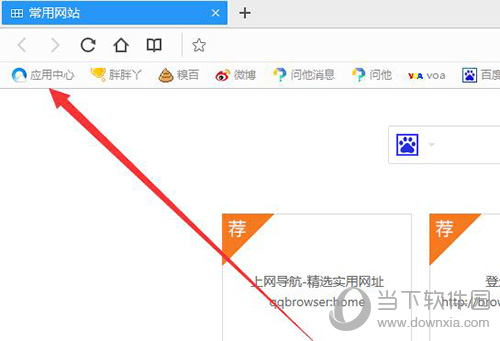
2、找到翻译这一功能,我们会看见右侧有个添加的按钮,我们点击就可以添加进去了。
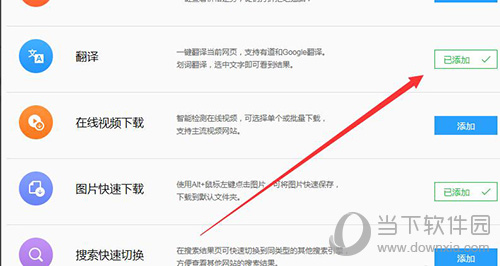
3、成功添加了QQ浏览器的翻译功能后,我们可以点击如图所示的翻译。
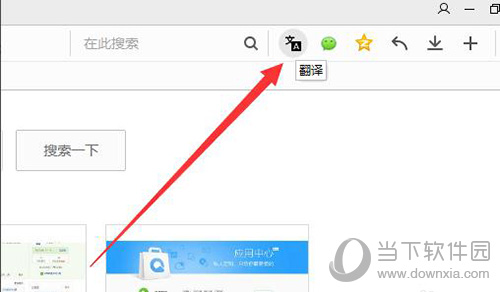
4、点击选择启用划词翻译即可。
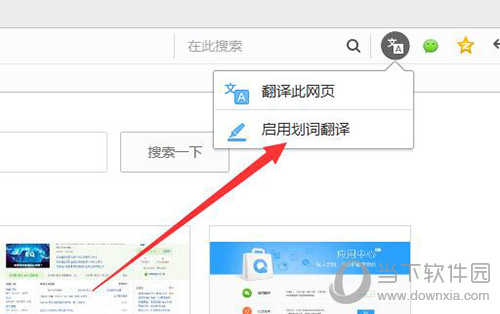
5、最后我们用鼠标选中想要翻译的句子或者词语,就可以出现英文翻译了。
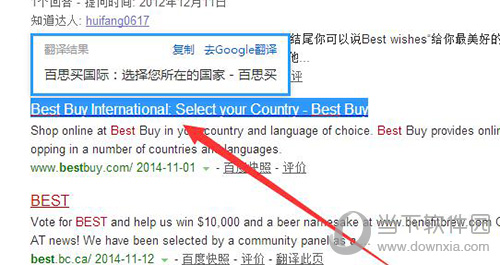
以上就是QQ浏览器开启划词翻译功能的详细操作方法,大家只需要按照上面的方法来进行操作,就可以在QQ浏览器中使用划词翻译功能了。
QQ浏览器开启划词翻译功能的详细操作方法
1、首先,我们点击打开QQ浏览器,然后点击浏览器页面左上角的应用中心。
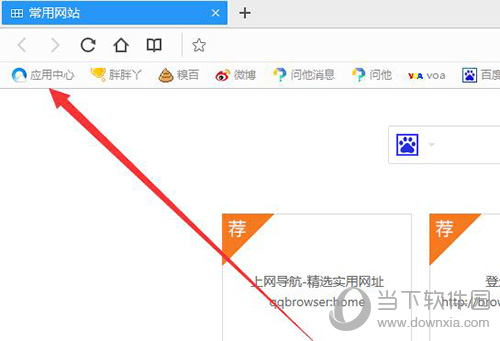
2、找到翻译这一功能,我们会看见右侧有个添加的按钮,我们点击就可以添加进去了。
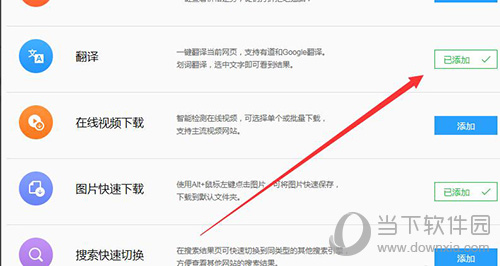
3、成功添加了QQ浏览器的翻译功能后,我们可以点击如图所示的翻译。
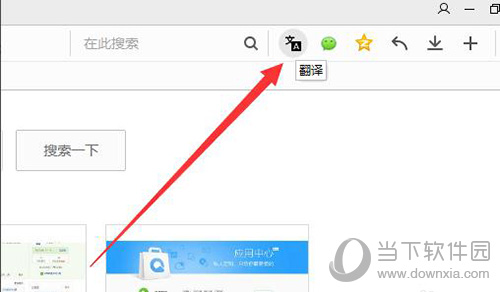
4、点击选择启用划词翻译即可。
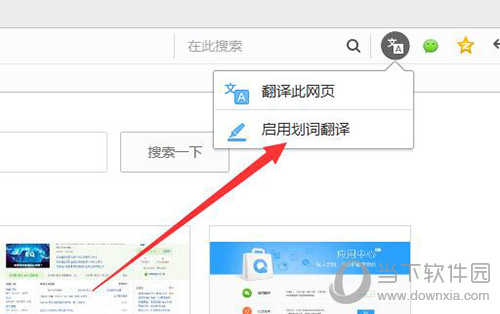
5、最后我们用鼠标选中想要翻译的句子或者词语,就可以出现英文翻译了。
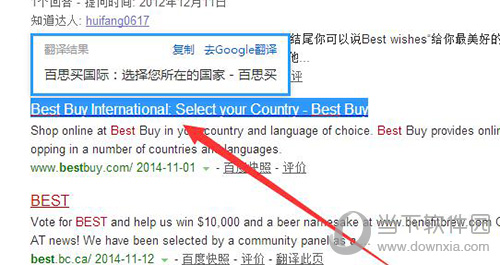
以上就是QQ浏览器开启划词翻译功能的详细操作方法,大家只需要按照上面的方法来进行操作,就可以在QQ浏览器中使用划词翻译功能了。
猜你喜欢
热门文章
本类排行
相关下载
关注手机站